您希望看見 Instagram 上的粉絲不斷增長嗎?作為一名網紅,不妨透過慢動作 Instagram Reels 讓您的內容更具吸引力。慢動作影片不僅能凸顯細節,在視覺上更令人愉悅。人們可以輕鬆觀察慢動作 Instagram 影片中的小動作。此外,此類影片可以向觀眾展現您的創意技巧。
本指南將探討如何生成專業的慢動作 Instagram 影片。依照說明進行操作,您便可以製作出令人著迷的結果。此外,它還會增加在 Instagram 上吸引更多粉絲的絕佳機會。
目錄
第一部分:如何在社群媒體內容中使用慢動作影片?
慢動作影片可以成為社群媒體平台的重要神助攻。它將在您的內容中置入電影效果。若要了解更多詳情,請跳至以下說明社群媒體中慢動作影片使用的部分:
1. 展示產品
您想宣傳自家產品嗎?慢動作影片可以憑藉專業的方式凸顯自家產品的細節。您可以透過慢速展示產品的主要功能。此外,觀眾也能輕易吸收訊息。
2. 示範與教學
慢動作影片可以幫助您提供清晰的示範。社群媒體平台上的慢動作教學可以讓觀眾更容易理解。因此,在製作烹飪或 DIY 類型的影片時,慢動作效果便很有價值。
3. 增添些許戲劇效果
Instagram 慢動作影片 能夠喚起人們的情感。在動作序列中,您可以透過慢動作增添些許戲劇效果。此外,它還可以幫助您講述影片的故事。這也將有助於為觀眾帶來沉浸式的體驗。
第二部分:在 Instagram 上執行慢動作的兩種方法
在 Instagram 上,有不同的方法來打造慢動作影片。只需輕按幾下,您就可以放慢 Instagram 上的影片速度。本節將重點放在製作慢動作 Instagram Reels的 2 種方法。
第 1 種方式:錄製 Reel 之前
若要建立慢動作影片,您可以在錄製前放慢速度。若要這麼做,您需要詳細檢查以下步驟:
步驟一:開啟 Instagram 並從左至右滑動。從以下錄製選項中選取「Reel」。在左側面板上,您可以看見設定選項。從那裡,按下「Speed」以顯示更多選項。

步驟二:在這裡,您可以選擇慢動作的最低速度,即「0.3x」。然後,從給定選項中按下所需的速度。然後,按住錄製按鈕以捕捉影片。

第 2 種方式:編輯影片期間
Instagram 可以讓您修改預錄影片的速度。如此一來,在錄製影片後,使用者仍然可以放慢速度。下面提及的步驟可以協助您完成此過程:
步驟一:開啟 Instagram 並從左至右滑動。從底部選擇「Reel」,然後選取左下角給定的「Plus」圖示。

步驟二:現在,您可以從手機中選取所需的影片,並將其上傳至 Instagram。然後,按一下左下角的「Edit」選項,以存取更多選項。在這裡,選取「Speed」選項,然後移動滑桿以放慢速度,並製作慢動作影片。

第三部分:用 Filmora 打造超絲滑慢動作影片,Reels 一秒升級大片感
當你在 Instagram 上欣賞那些帥氣的慢動作 Reels,是不是也想自己試著做一支?雖然 IG 本身也支援變速效果,但如果你想創造出更絲滑、更具電影感的慢動作畫面,Filmora 絕對是你不可錯過的工具!
相較於一般簡單的速度調整,Filmora 提供了「曲線變速」功能,讓你能更精細地掌控影片的加速與減速節奏,打造自然流暢且富有節奏感的慢動作效果。此外,Filmora 內建 AI 影格補插技術,可自動補足中間畫面,使低幀率影片也能呈現絲滑慢動作;同時搭配「維持音調」功能,讓音訊在變速過程中保持原有音高,確保聲音自然不失真,讓畫面與聲音同樣精彩。
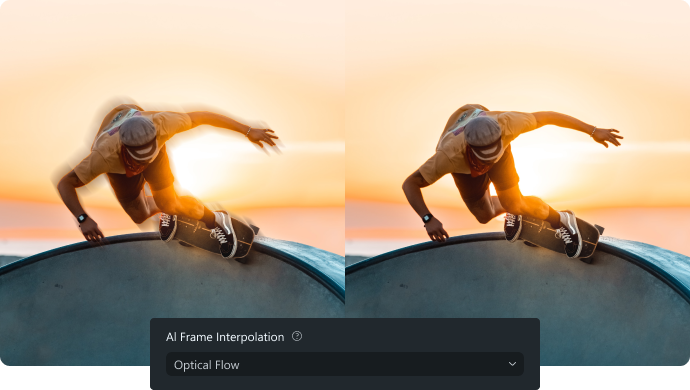
更棒的是,Filmora 支援 Windows、macOS、iOS、Android 等全平台,不管你是在電腦上剪輯還是用手機快剪,都能輕鬆完成影片製作。而且除了慢動作之外,還有更多 AI 特效、影像轉場、音訊編輯與模板輔助,幫助你把影片從普通升級為吸睛大片。
📱 行動端操作教學:用 Filmora App 創作慢動作 Reels
當你準備在 Instagram 上發佈一支令人驚豔的慢動作 Reels,想要展現不只是慢,更是節奏感與情緒的掌控,那麼使用 Filmora 行動版(iOS/Android)來剪輯會是你的理想選擇。它內建的「曲線變速」功能,不只能單純放慢畫面,更能讓速度隨情境變化、如音樂起伏般律動,打造真正吸睛的節奏感影片。以下是你可以在手機上快速完成影片慢動作處理的步驟:
步驟一:新建專案
開啟 Filmora App,點選「創建視頻」或在草稿中選擇一支你想製作的影片素材。
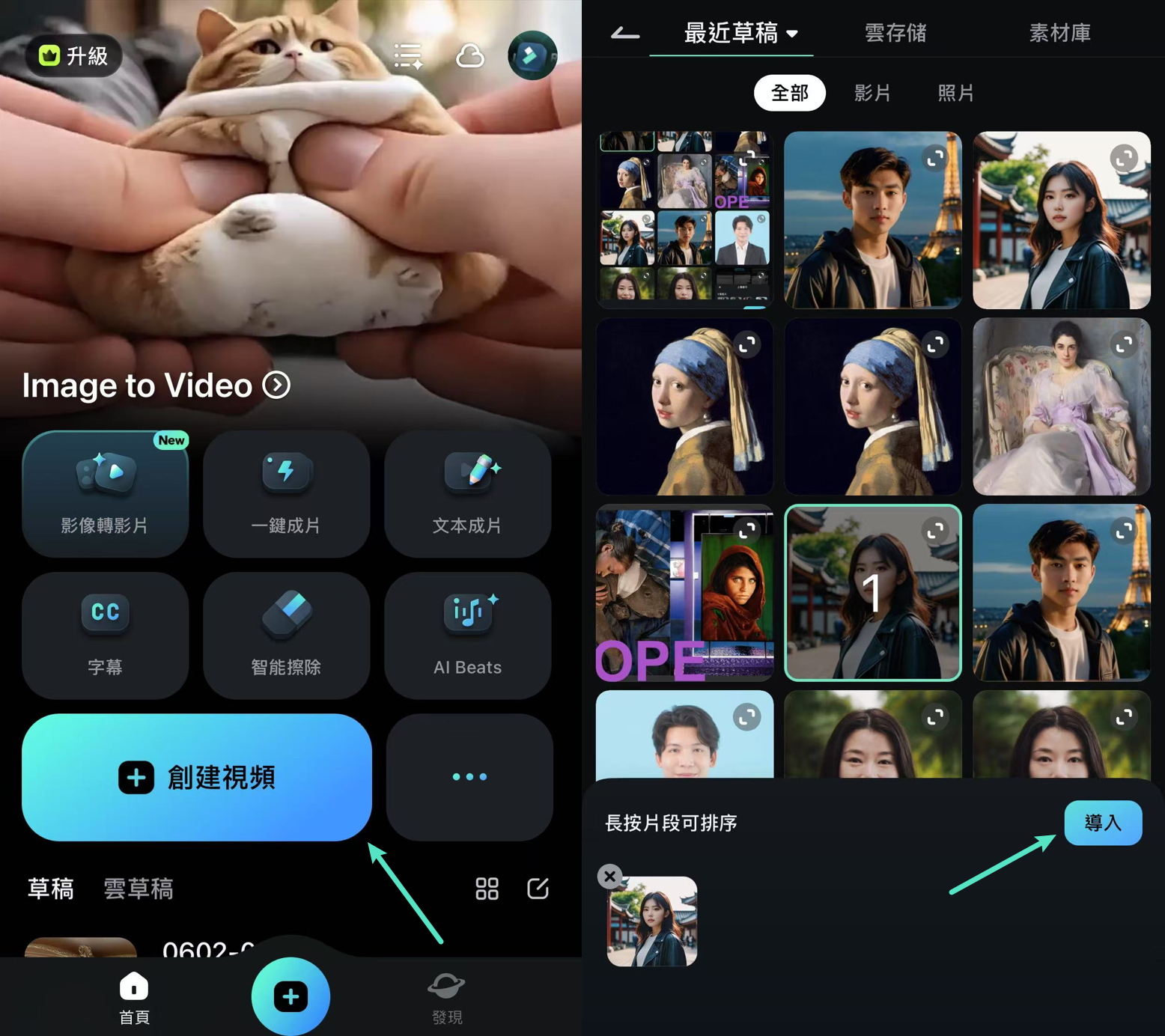
步驟二:選擇慢動作變速模式
從手機相簿匯入影片後,點選時間軸上的片段並開啟「剪輯」選單。在底部功能列中選擇「速度」,即可進入變速編輯畫面。這裡你會看到兩種模式:
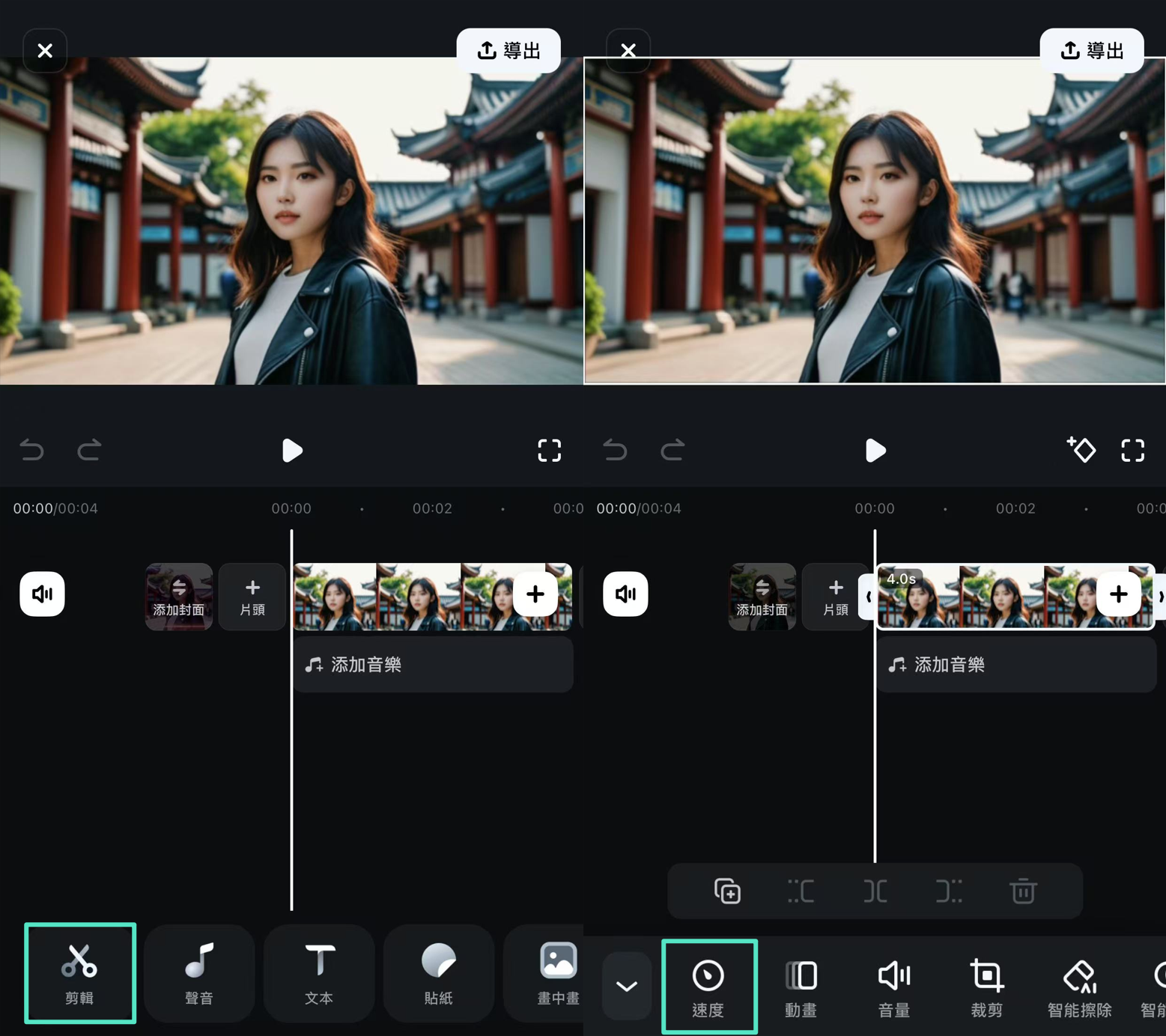
- 「常規變速」:簡單拖曳滑桿就能放慢整支影片,非常適合製作均速的慢動作鏡頭,如走路、旋轉、跳躍等。
- 「曲線變速」:重點推薦!這個功能允許你讓影片在不同時間點變換速度節奏,例如先正常播放、突然放慢進入高潮,再漸漸加速銜接下一段,非常適合搭配 Reels 音樂節奏。
步驟三:使用曲線變速打造 IG 節奏感慢動作
進入「曲線變速」後,你會看到五種速度預設(例如「高光時刻」、「蒙太奇」、「子彈時間」等),這些都是經過調校的節奏模版,適合快速套用在動態、節奏明確的影片片段上。
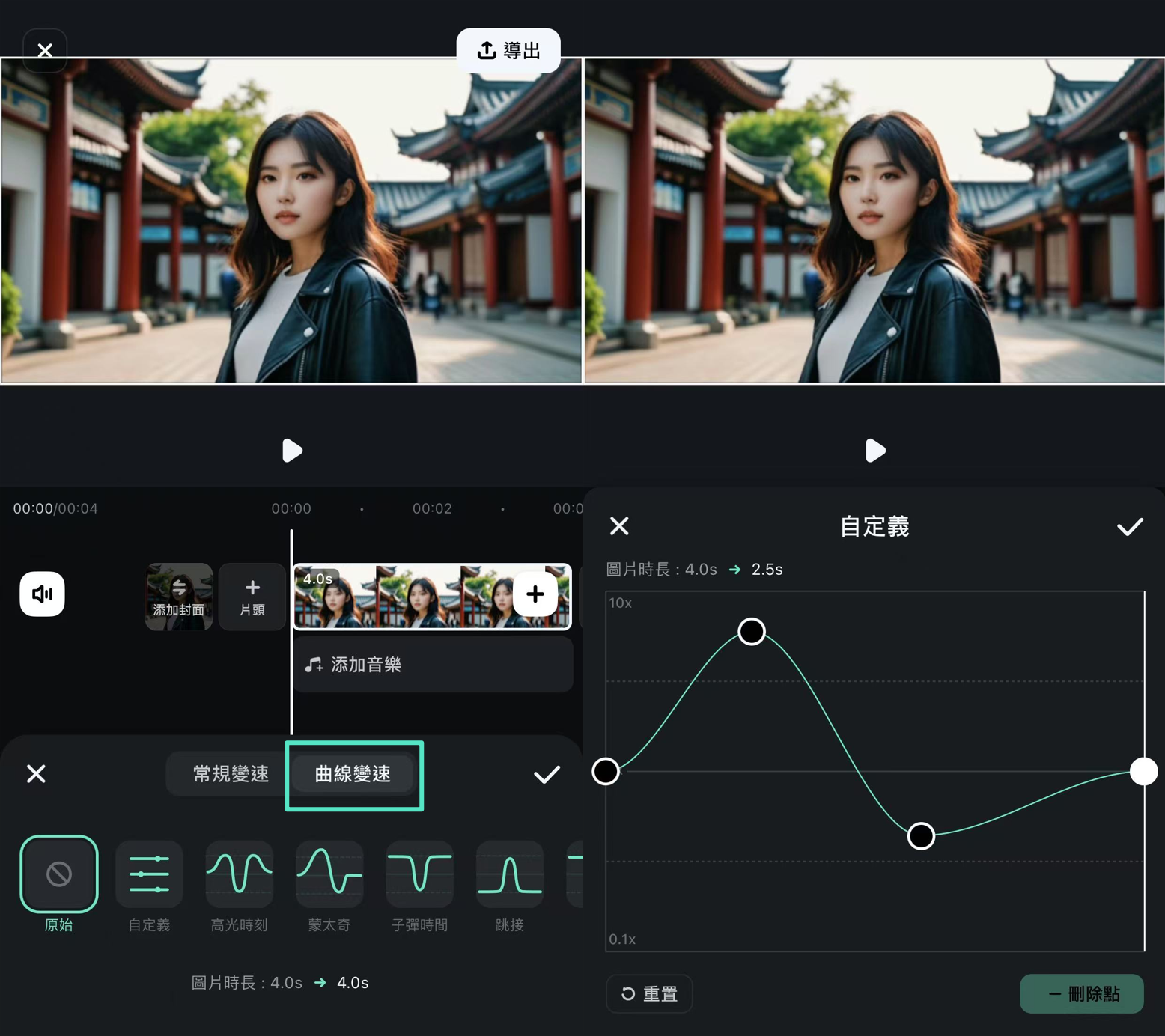
如果你想更精準控制,可以選擇「自定義」:
- 點選「添加點」在時間軸上設定節拍位置。
- 拖曳節拍點上下移動,就能微調該段的播放速度。
- 越低代表越慢,越高代表越快。這樣你可以讓影片「呼吸」出節奏感,也能精準對齊音樂段落。
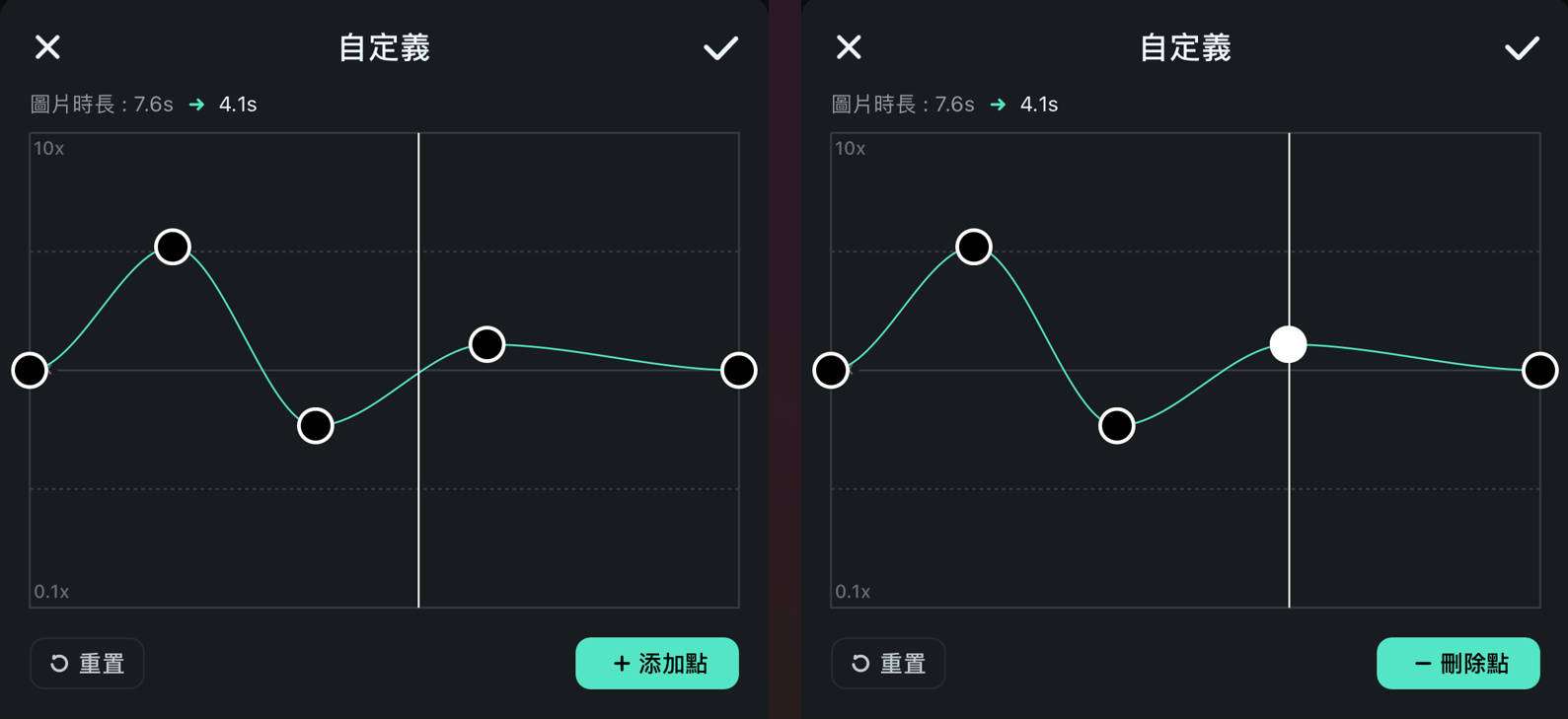
下一步,我們將介紹如何在 Filmora 桌面版上製作進階版慢動作影片,包含 AI 影格補插與專業曲線變速操作,讓你擁有更大的編輯自由與創作空間。
🎬 打造 IG 節奏感慢動作影片:桌面版 Filmora 操作指南
進入 Filmora 後,將素材拖入時間軸並點選欲調整的影片片段,點按工具列中的「速度」選項,這時會出現兩大變速模式可選擇:
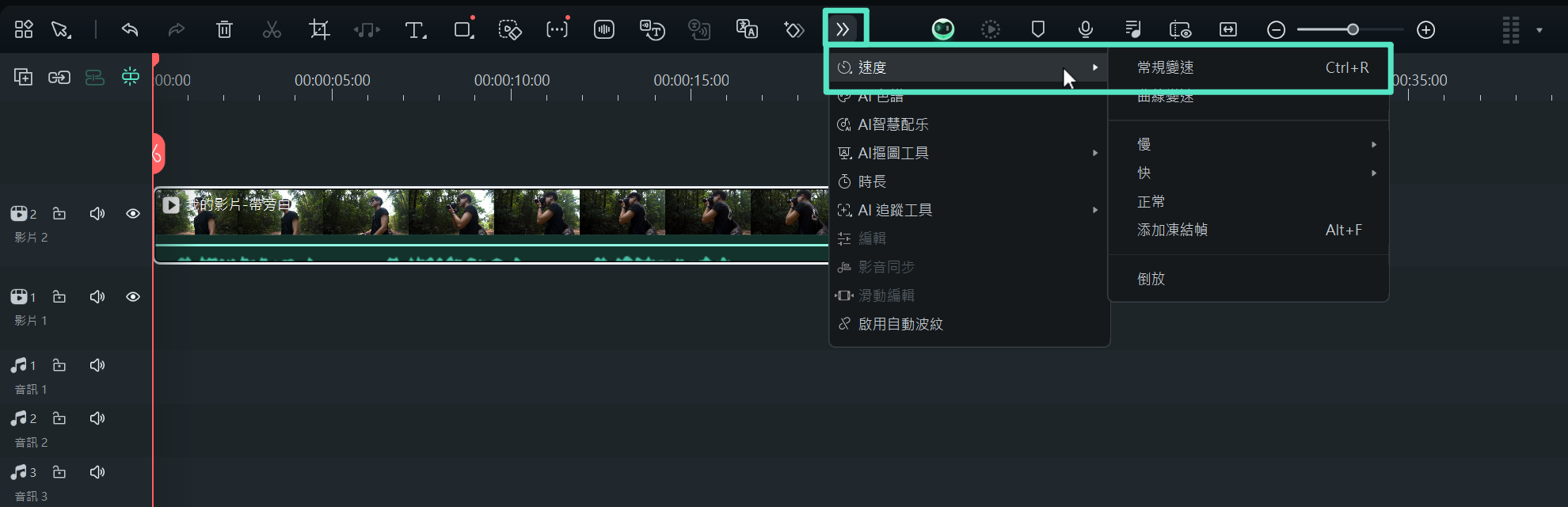
方法一: 常規變速|快速均速放慢 + AI 影格補幀
如果你想簡單讓整支影片放慢(或加快),可以使用「常規變速」功能:
- 拖曳速度滑桿向左,即可放慢速度至 0.1x,向右則加快至最多 10x。
- 搭配開啟「維持音調」,讓人聲與音樂在變速後依然自然,不會出現機器聲或聲音變調。
- 若影片本身幀率不高,可啟用「AI 影格內插」中的「光學流動」模式,讓系統自動補上中間影格,畫面細節更清晰、動作更順暢。
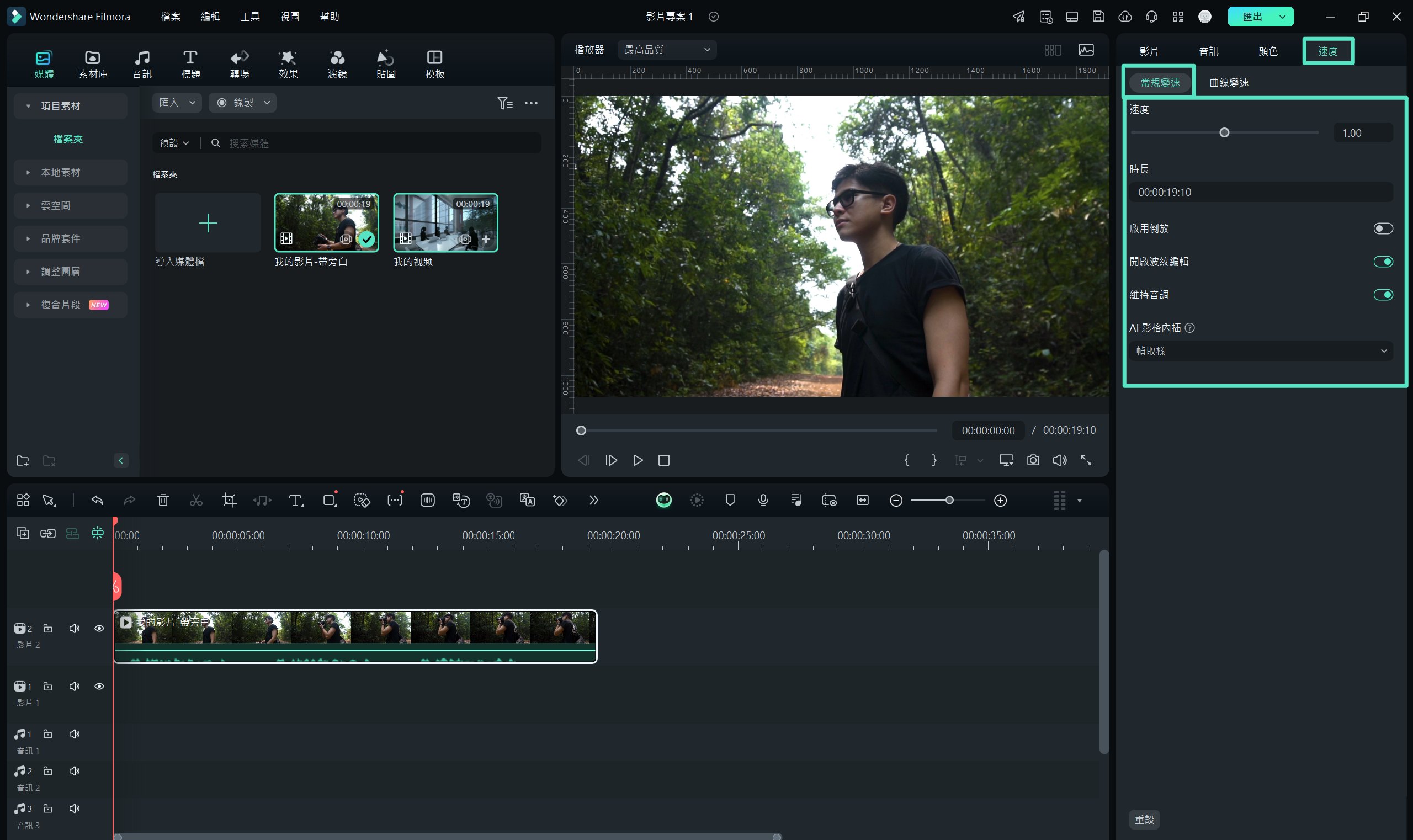
這種方式非常適合製作片段一致、節奏統一的慢動作場景,例如跳水、奔跑、自然景觀等想強調氛圍感的內容。
方法二:曲線變速|節奏變化 + 精準卡點的創作利器
如果你想打造像 Reels、短影音中那種「跟著節拍跳動」的視覺節奏,那麼建議你使用「曲線變速」:
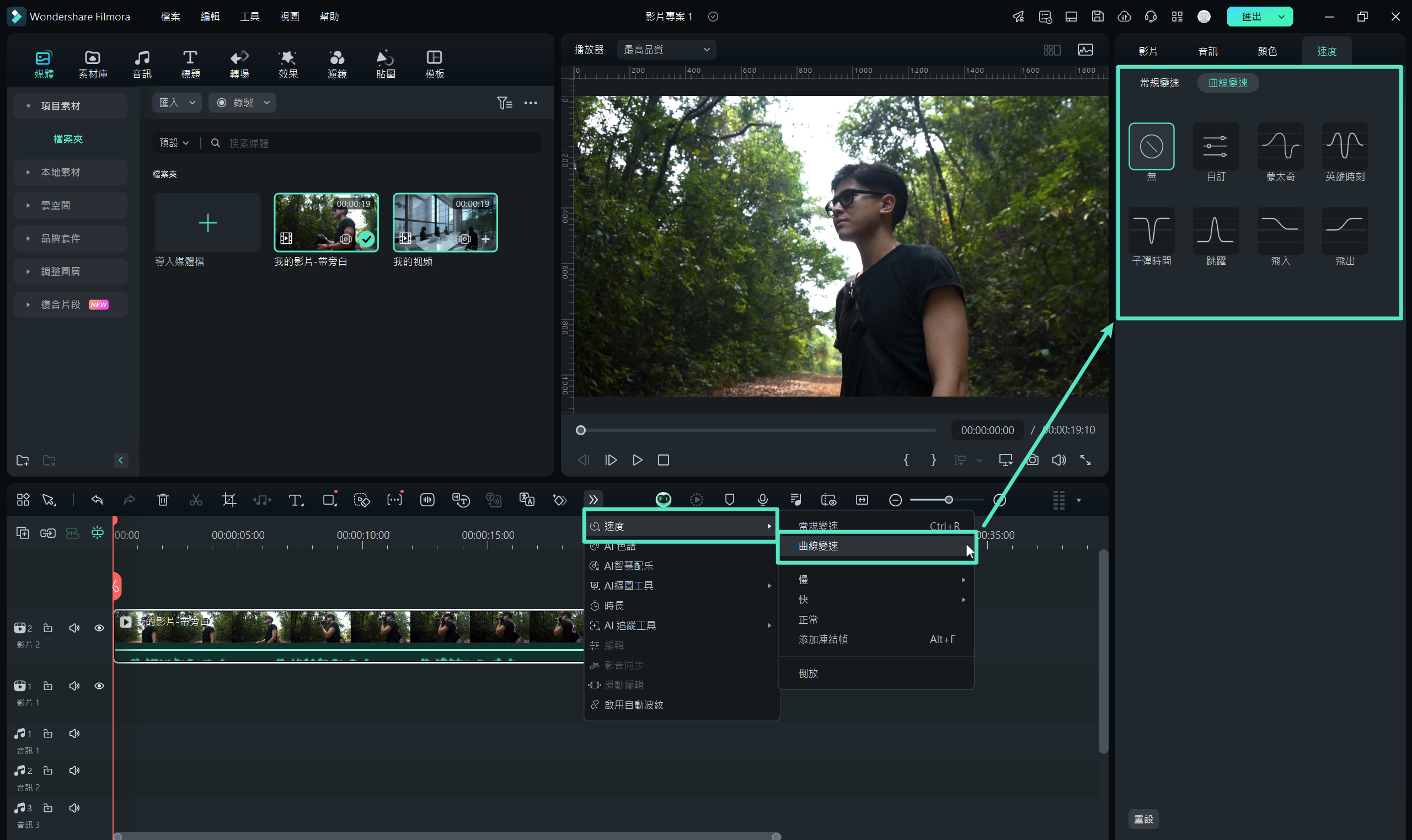
點選「曲線變速」後,系統提供多種內建模板可選,如「子彈時間」、「蒙太奇」、「英雄時刻」、「跳躍」、「飛入/飛出」等,能快速套用複雜的變速節奏。
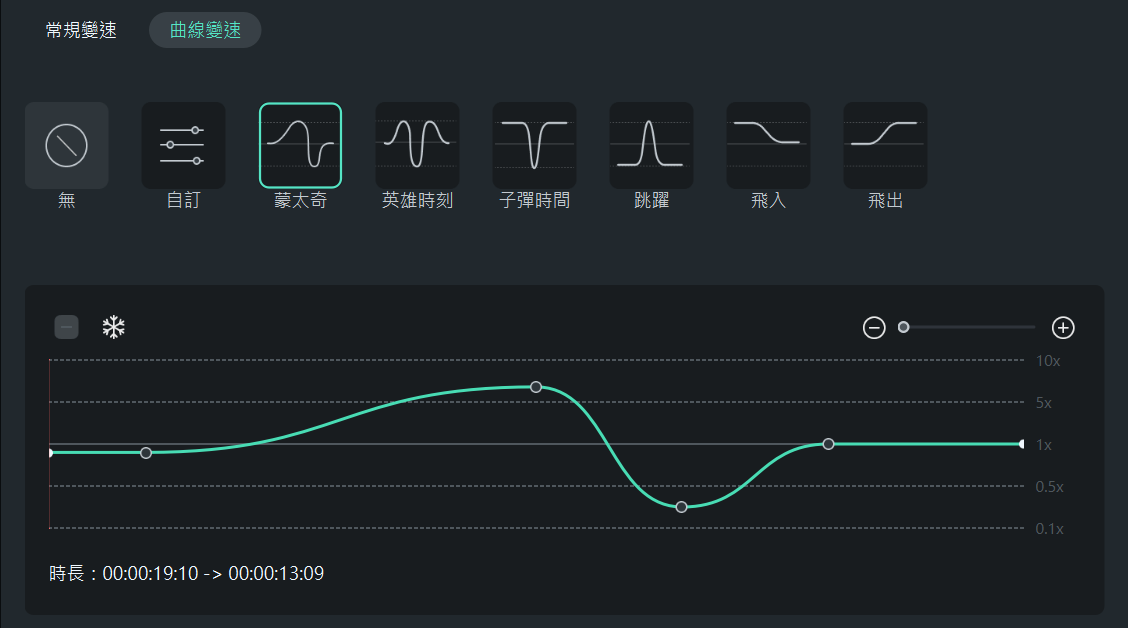
若想完全依自己的音樂節奏來調整,也可選擇「自訂」模式,自由新增、刪除控制節點,精準對齊每個拍點。控制點拖高為加速,拉低為放慢,橫向拖曳則能調整變速作用的時間長度。你也可以加入「凍結幀」停格特寫,製造劇情轉場或情緒定格的瞬間。
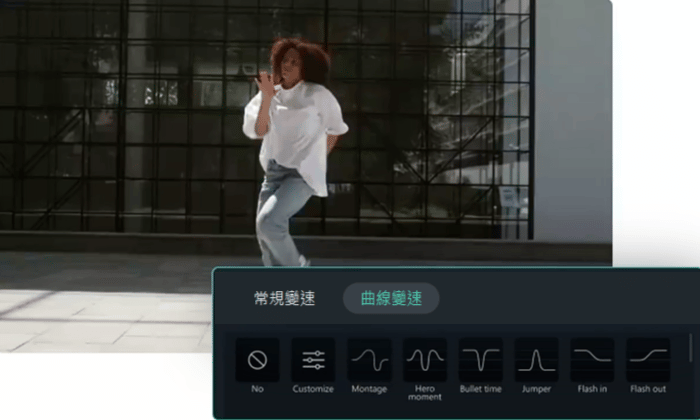
✅ 小技巧:曲線變速-慢動作這樣用更出彩!
- 🎵 搭配音樂節奏放慢高潮段落,讓觀眾情緒同步進入。
- 💥 強調跳躍、翻轉、跑步等動作的起落轉場,展現戲劇張力。
- 🌅 用在風景影片中,如海浪拍岸、夕陽落下,營造電影感氛圍。
- ⏱ 當畫面從靜止瞬間突然加速,能創造視覺衝擊感,讓影片更具爆點。
Wondershare Filmora 的其他亮點功能
- AI 縮圖編輯器:此工具會自動分析影片中的三個最佳畫面,用來產出吸睛的縮圖。內建 58 種多樣化模板,協助您快速打造具有吸引力的影片封面,並支援文字與圖像編輯,可靈活自訂縮圖內容與風格。
- 自動重構幀比例:不同社群平台對影片尺寸有不同要求。透過這項功能,您可自動轉換影片的長寬比,快速調整為適用於 YouTube Shorts、TikTok、Instagram 等平台的格式,不再手動裁切或重新製作。
- AI 智慧去背:即使沒有綠幕,也能輕鬆替換影片背景。AI 智慧去背技術可準確辨識畫面主體,自動去除背景,並支援製作透明背景或替換為虛擬場景,提升畫面表現力。
- 顏色校正:若您想增強影片的色彩表現,此工具提供超過 40 種預設色調,讓您一鍵套用專業風格。也可進一步手動調整色彩屬性與分級,打造獨具氛圍的影像質感。
第四部分:Instagram vs Filmora - 慢動作影片變速功能全方位比較
當你想要為影片加入變速效果時,Instagram 的內建功能雖然快速方便,但若你追求更多節奏變化與畫面品質,Filmora 無疑提供更強大的剪輯彈性與創作深度。以下是一張比較表,幫你快速了解 IG 與 Filmora 在變速處理上的差異:
| 功能 | Instagram 內建變速 | Filmora 變速工具(行動版 & 桌面版) |
| 🎬 支援變速類型 | 均速調整(固定加/減速) | 均速調整 + 曲線變速(可變速節奏) |
| 🎨 節奏感控制力 | ❌ 基本調速,無法分段調節 | ✅ 可設節點、分段調速,自由編排變速節奏 |
| 🔍 畫面滑順度 | ❌ 幀率固定,慢動作容易卡頓 | ✅ 桌面版支援 AI 影格補幀,畫面更流暢自然 |
| 🎵 音效處理 | ❌ 無維持音調功能,聲音易變調 | ✅ 可保持原音音高,聲音不變形 |
| 📱 多平台支援 | 僅支援手機拍攝與編輯 | 支援 Windows/macOS/iOS/Android 全平台 |
| ✨ 預設特效與模版 | ❌ 無 | ✅ 提供多種預設變速節奏(如「子彈時間」、「跳躍」) |
| 🧠 AI 功能輔助 | ❌ 無 | ✅ 桌面版支援 AI 影格內插,提升慢動作畫質與流暢度 |
| 🔧 客製化自由度 | 基本 | 高,自由新增/刪除節點、凍結幀、儲存自訂曲線變速範本 |
| 💡 適合用途 | 快速分享用的小品影片 | 專業級剪輯、IG Reels 卡點、創意短影音製作 |
結語
慢動作 Instagram 影片獲得最多觀看次數的機會更高。觀眾可以有效地捕捉此類影片中的獨特細節。此外,它將有助於您透過強調品牌的功能來宣傳自家品牌。然而,Filmora 在製作慢動作影片方面達成了最佳效果。它使用進階的演算法來建立慢動作影片,且不會扭曲原始品質。







